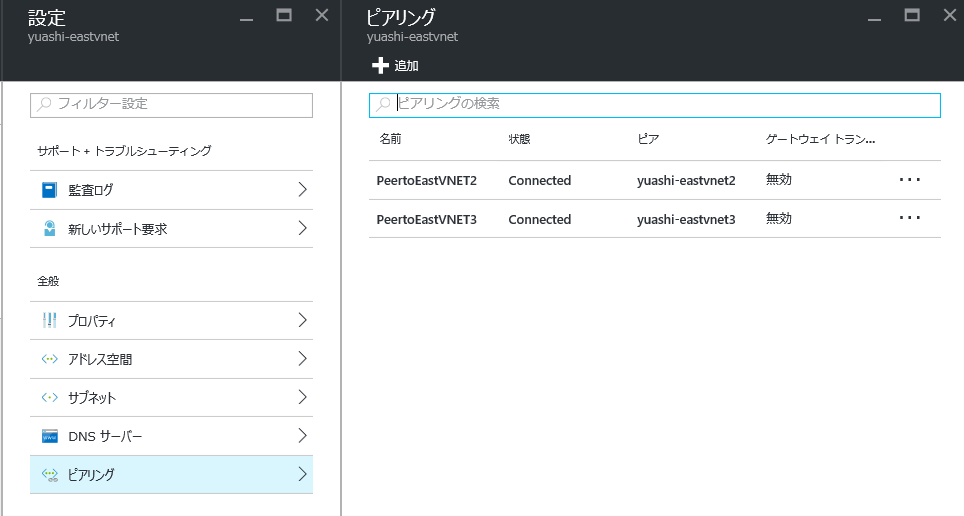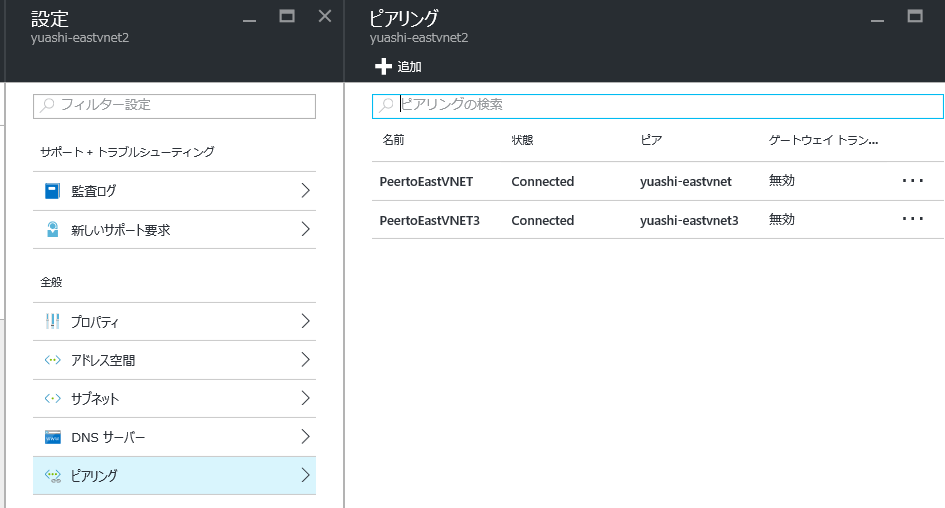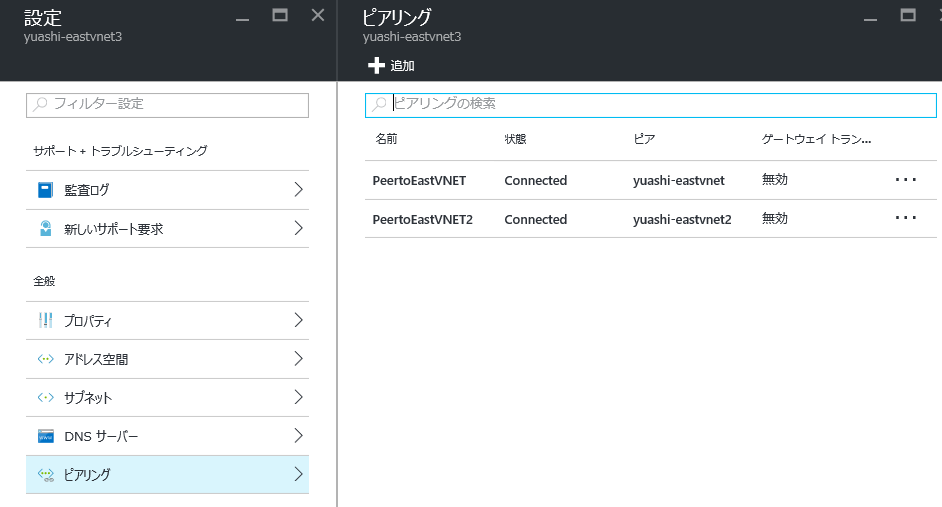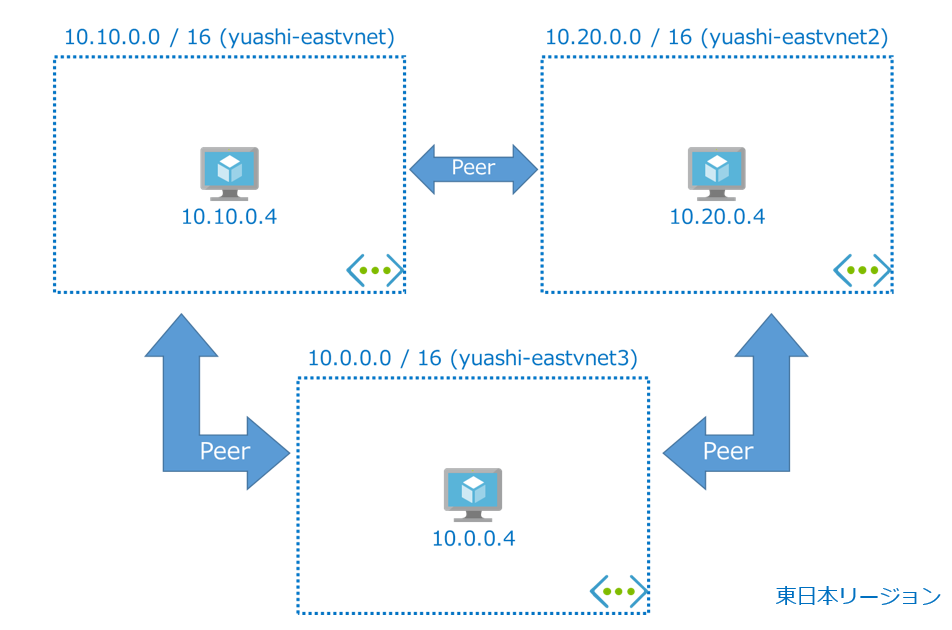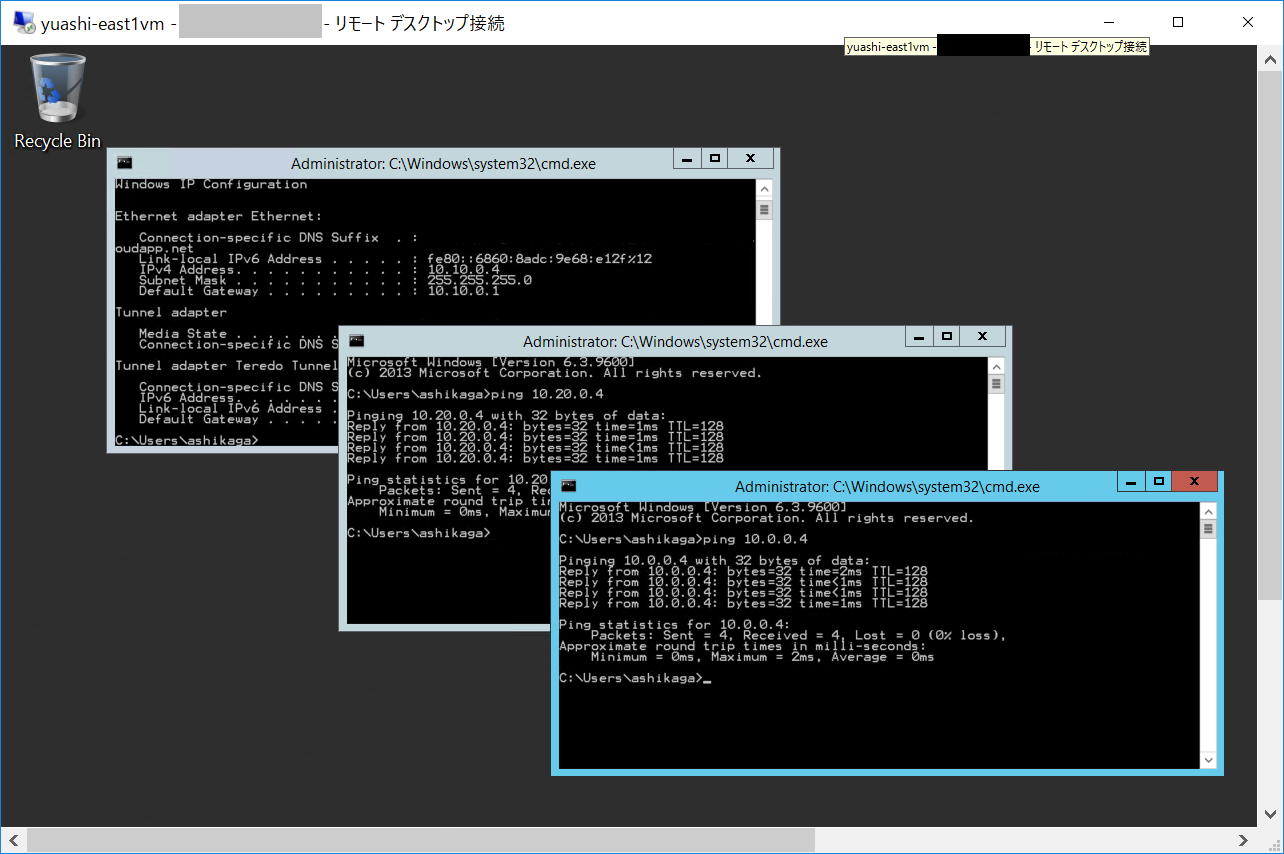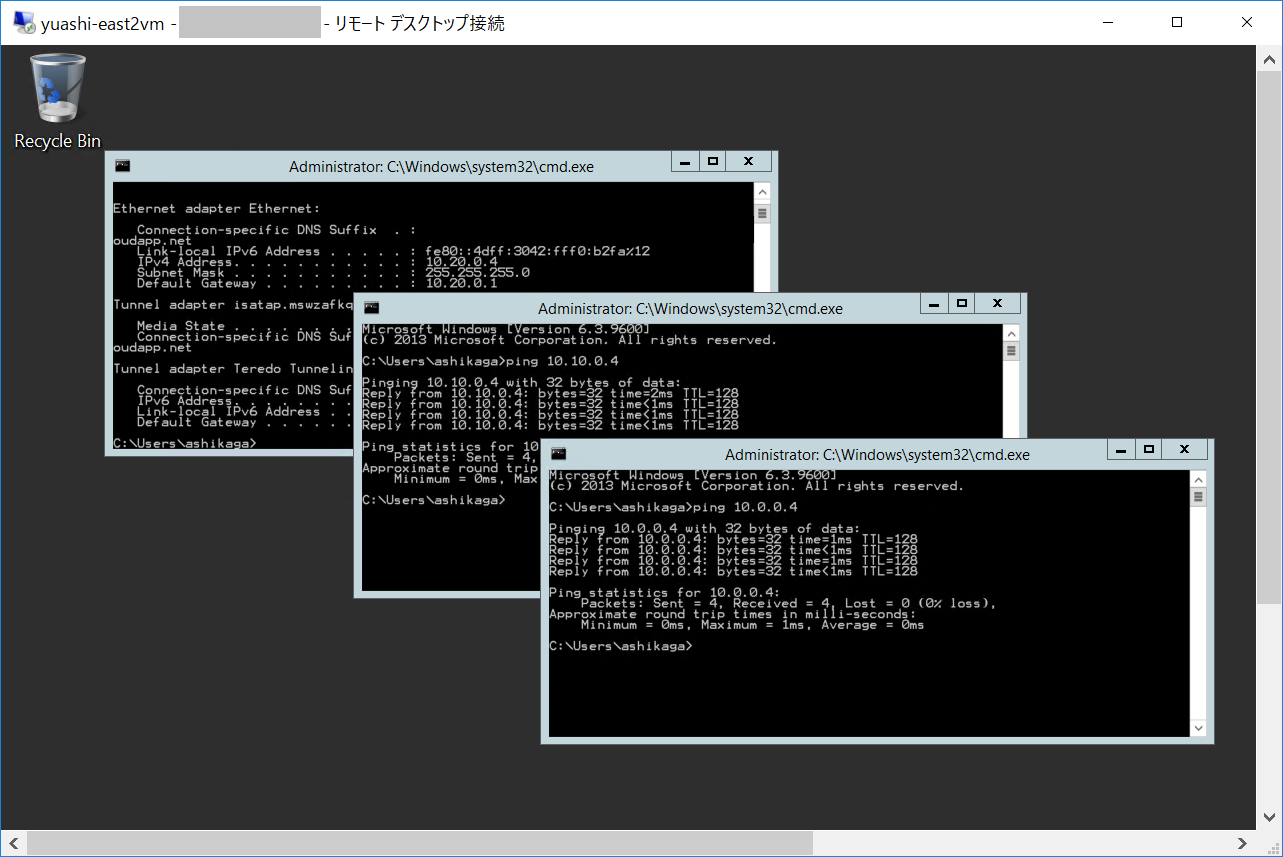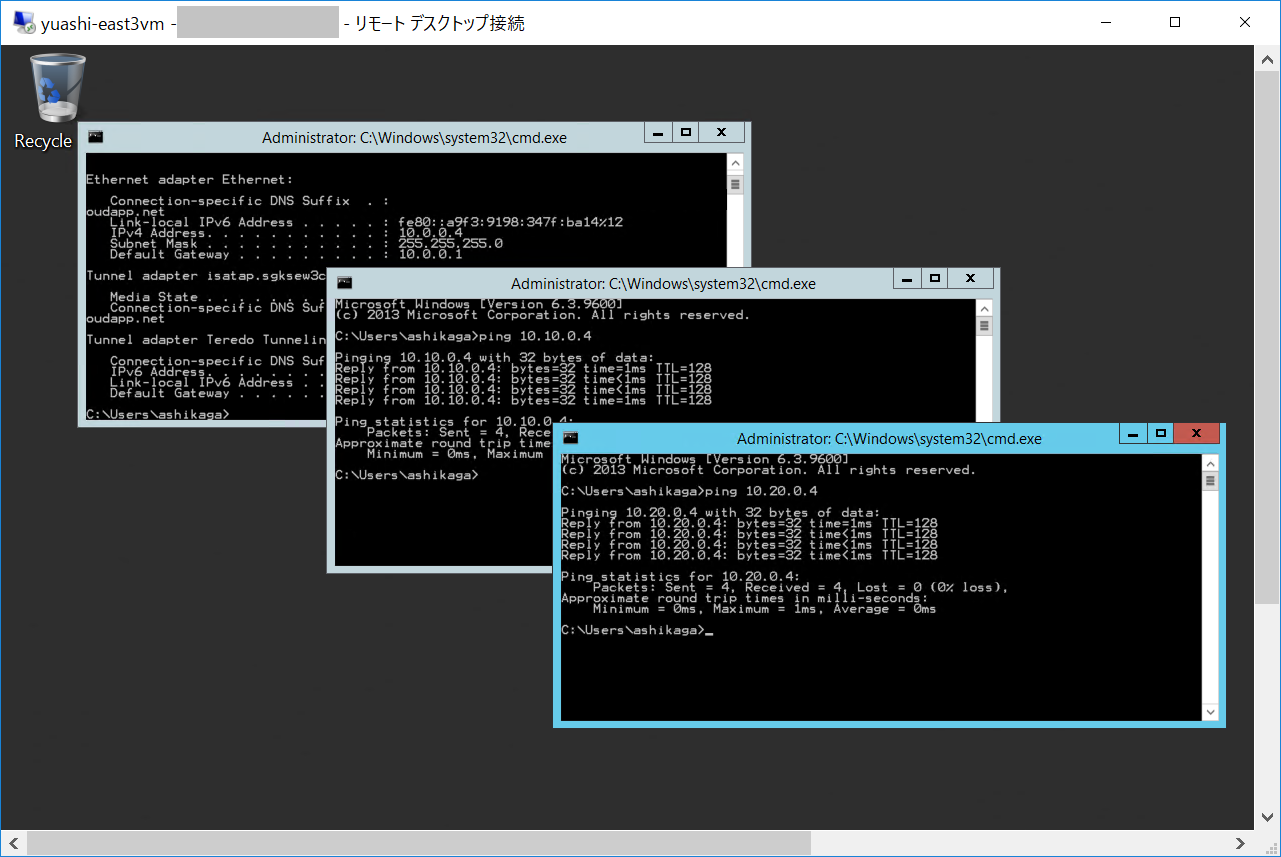Public Previewとなった VNet Peering を試してみました!
VNet Peering とは?
同じリージョンにある2つのVNetをAzureのバックボーンネットワークで繋ぐことができるようになります。
今までのVNET-to-VNETのように、ゲートウェイを作る必要がなく、VNET同士を低レイテンシーで接続することが可能になります。
検証構成
事前準備
VNet Peering を利用するには、現在のところ機能の登録(という表現で正しいかは不明)をサブスクリプション毎に行う必要があります。
PowerShellから以下のコマンドを実行することで、登録が可能です。
# AllowVnetPeeringの有効化
Register-AzureRmProviderFeature -ProviderNamespace Microsoft.Network -FeatureName AllowVnetPeering
# プロバイダの登録
Register-AzureRmResourceProvider -ProviderNamespace Microsoft.Network
現在の登録状況を以下のコマンドで確認し、RegistrationStateが「Registered」になっていれば準備完了です。
Get-AzureRmProviderFeature -FeatureName AllowVnetPeering -ProviderNamespace Microsoft.Network

PowerShellからピアリングの作成
PowerShellから以下のコマンドを実行します。
Login-AzureRmAccount
Select-AzureRmSubscription -SubscriptionName "【サブスクリプション名】"
$rgName = "【リソースグループ名】"
# 仮想ネットワークリソースの取得
$eastvnet = Get-AzureRmVirtualNetwork -Name yuashi-eastvnet -ResourceGroupName $rgName
$eastvnet2 = Get-AzureRmVirtualNetwork -Name yuashi-eastvnet2 -ResourceGroupName $rgName
$eastvnet3 = Get-AzureRmVirtualNetwork -Name yuashi-eastvnet3 -ResourceGroupName $rgName
# ペアリングの設定 eastvnet ⇔ eastvnet2
Add-AzureRmVirtualNetworkPeering -Name LinkToEastvnet2 -VirtualNetwork $eastvnet -RemoteVirtualNetworkId $eastvnet2.Id
Add-AzureRmVirtualNetworkPeering -Name LinkToEastvnet -VirtualNetwork $eastvnet2 -RemoteVirtualNetworkId $eastvnet.Id
# ペアリングの設定 eastvnet ⇔ eastvnet3
Add-AzureRmVirtualNetworkPeering -Name LinkToEastvnet3 -VirtualNetwork $eastvnet -RemoteVirtualNetworkId $eastvnet3.Id
Add-AzureRmVirtualNetworkPeering -Name LinkToEastvnet -VirtualNetwork $eastvnet3 -RemoteVirtualNetworkId $eastvnet.Id
# ペアリングの設定 eastvnet2 ⇔ eastvnet3
Add-AzureRmVirtualNetworkPeering -Name LinkToEastvnet3 -VirtualNetwork $eastvnet2 -RemoteVirtualNetworkId $eastvnet3.Id
Add-AzureRmVirtualNetworkPeering -Name LinkToEastvnet2 -VirtualNetwork $eastvnet3 -RemoteVirtualNetworkId $eastvnet2.Id
管理ポータルからステータスの確認
仮想ネットワークのピアリングブレードにて、各仮想ネットワークのピアリング状態が「Connected」になっていることを確認します。